이런 일이 발생하면 Adobe Flash 응용 프로그램이나 스크린 레코더를 사용하여 만든 몇 개의 SWF 파일이 있을 수 있으며 비디오로 온라인에 업로드할 수 있습니다. 따라서 다음을 원할 수 있습니다. SWF를 FLV로 변환 일부의 도움으로 비디오 형식 온라인 및 오프라인 SWF 변환기 이 시나리오에서.
SWF를 FLV로 전환하면 제한된 수의 방법을 통해서만 SWF 동영상을 재생할 수 있는 장벽이 제거됩니다. 이렇게 하면 Adobe Flash 응용 프로그램이 설치되지 않은 컴퓨터에서 SWF 파일을 볼 수 있습니다. 이를 통해 Flash SWF 동영상을 보다 쉽고 간단한 방식으로 다른 사람과 공유할 수 있습니다.
내용 : 파트 1. SWF를 FLV로 빠르게 변환하려면 어떻게 해야 합니까?2부. SWF에서 FLV로 온라인 및 무료 변환기파트 3. SWF에 대한 FAQ4 부. 결론
파트 1. SWF를 FLV로 빠르게 변환하려면 어떻게 해야 합니까?
이 어플리케이션에는 XNUMXµm 및 XNUMXµm 파장에서 최대 XNUMXW의 평균 출력을 제공하는 iMyMac 비디오 컨버터 시중의 다른 변환기와 다릅니다. 가제트는 오는 모든 것을 쉽게 처리할 수 있기 때문에 무엇을 던지든 상관 없습니다. 파일을 M4V, SWF, MP4 및 기타 유사한 파일 형식을 포함한 다양한 형식으로 변환할 수 있습니다.
변환기가 한 번에 큰 배치의 파일을 변환할 수 있다는 사실은 시간을 절약하는 데 도움이 될 수 있습니다. 그럼에도 불구하고 어떤 방식으로든 생성되는 파일의 품질을 저하시키지 않습니다. 결과적으로 SWF를 FLV 형식으로 변환하는 기능에 대해 완전한 확신을 가질 수 있습니다. 그리고 당신은 할 수 있습니다 SWF 파일을 MP4 형식으로 만들기 도.
변환 가능성 외에도 요구 사항에 맞게 오디오 및 비디오 매개 변수를 조정할 수 있습니다. 또한 사용이 간편하며 아래에 제공된 간단한 접근 방식을 완료하기만 하면 됩니다.
- Mac 또는 Windows 컴퓨터에서 iMyMac Video Converter를 시작합니다. 계정에 액세스하려면 다음으로 로그인하세요.
- 다음을 포함하여 모든 파일을 시스템 디스플레이에 드롭하거나 드래그할 수 있습니다. SWF 파일.
- "를 클릭하면형식 변환" 옵션을 사용하면 다음과 같이 드롭다운 상자에서 소스 파일을 선택하여 변환할 파일 종류를 선택할 수 있습니다. FLV.
- 사용자 인터페이스를 통해 파일 변경 사항을 훨씬 더 간단하게 식별할 수 있습니다.
- 구성 변경 사항은 선택 시 유지됩니다. 찜하기.
- 클릭하면 변환 절차가 시작됩니다. 수출.

2부. SWF에서 FLV로 온라인 및 무료 변환기
도구 01. Cloudconvert.com
이 온라인 프로그램은 대부분의 SWF 파일에서 FLV로의 변환기보다 더 광범위한 무료 파일 변환 옵션을 제공합니다. 또한 변환할 파일이 많은 경우 일괄 변환 절차가 완료될 때까지 기다리지 않고 한꺼번에 업로드할 수 있습니다.
이 간단한 프로그램의 도움으로 필요에 따라 FLV를 SWF로 또는 SWF를 FLV로 변환할 수 있는 추가 기본 편집 도구에 액세스할 수 있습니다.
- C 공식 홈페이지 검색
- All SWF 파일 인터페이스에 직접 드롭해야 합니다.
- 출력 형식은 FLV.
- 그러면 편집 버튼이 나타납니다. 클릭하면 자막 제출, 워터마크 적용, 비디오 및 오디오 설정 변경이 가능합니다. "를 클릭좋아요" 모든 작업이 완료된 후 데이터를 저장합니다.
- 무료 온라인 SWF파일을FLV로 변환하려면 "개 심자" 클릭 "다운로드" 완료 후 로컬 장치에 저장합니다.
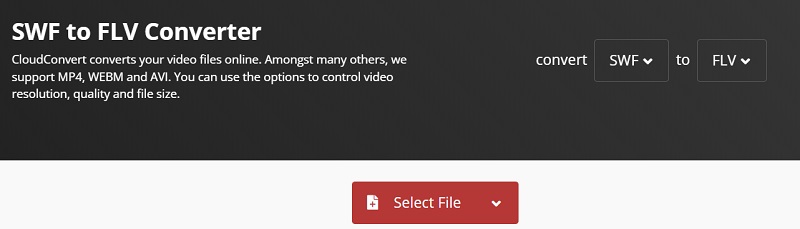
도구 02. Aconvert.com
무료 웹 사이트 변환에서 비디오, 문서, 이미지, 오디오 등을 포함한 다양한 파일 형식을 변환할 수 있습니다. SWF 파일을 다음으로 변환할 수 있습니다. FLV 동영상 사람.
200MB 업로드 제한은 비디오 변환에 적용됩니다. 해당 옵션을 선택하기만 하면 비디오 파일을 SWF 형식으로 제출할 수 있습니다. 이 SWF to FLV 변환기를 사용하여 비디오 해상도와 프레임 속도 및 기타 변환 관련 요소를 변경할 수도 있습니다.
- 비디오를 업로드하여 변환하십시오.
- FLV를 출력 형식으로 선택했는지 확인하십시오.
- 원하는 경우 필요한 비디오 설정을 변경할 수 있습니다(선택 사항).
- 비디오를 FLV 파일로 변환하려면 변환 프로세스를 시작하십시오.
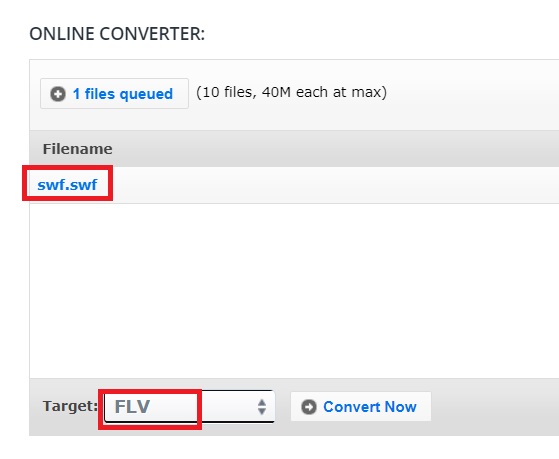
도구 03. Videoconverter.com
videoconverter.com에서 제공되는 무료 SWF to FLV 변환기를 사용하여 노래 또는 비디오 파일을 변경하십시오. 소프트웨어가 필요하지 않으며 입력이 간단합니다. 불행히도 가장 큰 파일 크기는 100MB에 불과합니다. 귀하의 요구에 더 잘 맞도록 모든 파일은 대부분의 개인용 컴퓨터에 비해 변환 프로세스를 가속화할 강력한 서버에서 변환될 수 있습니다.
- SWF 파일을 온라인에 올리십시오.
- 대상 형식으로 FLV를 선택합니다.
- 메뉴에서 선택 개 심자.
- 다운로드 파일이 자동으로 다운로드되지 않은 경우.
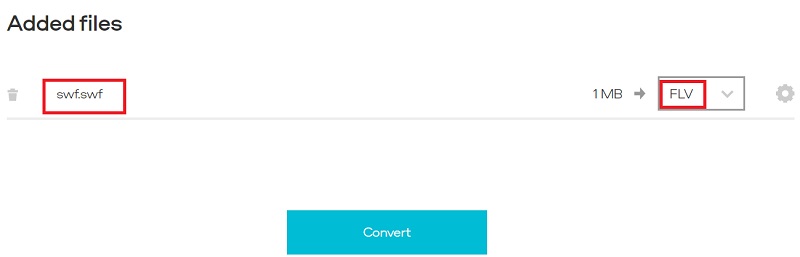
파트 3. SWF에 대한 FAQ
SWF는 계속 지원되나요?
몇 가지 보기 방법이 있습니다. SWF 파일 플래시를 설치하지 않고 두 가지 옵션이 있습니다. SWF 플레이어 또는 숨겨진 Adobe Flash Player와 같은 도구를 사용할 수 있습니다. 열 수 있도록 SWF를 FLV 파일로 변환할 수도 있습니다.
Adobe에서 SWF 파일을 어떻게 열 수 있습니까?
- 모든 SWF 파일을 창으로 드래그 앤 드롭하거나 파일 > 열기를 선택하여 파일을 봅니다.
- 웹에서 SWF 파일에 위치를 입력하거나 로컬 컴퓨터에서 하나를 탐색할 수 있습니다.
- 이러한 Flash 개체가 너무 작게 보이면 창을 조정하여 자세히 볼 수 있습니다. 이제 일반적으로 SWF 파일을 보고 사용할 수 있습니다.
VLC에서 SWF를 MP4로 변환할 수 있습니까?
- SWF 파일을 제출하려면 VLC Media Player를 열고 미디어 > 변환/저장 > +추가를 선택합니다.
- 변환/저장을 클릭하여 프로필에서 비디오 - H.265 + MP3(MP4)를 선택합니다.
- SWF를 MP4로 트랜스코딩하려면 찾아보기를 탭하고 대상 폴더를 선택한 다음 시작을 클릭합니다.
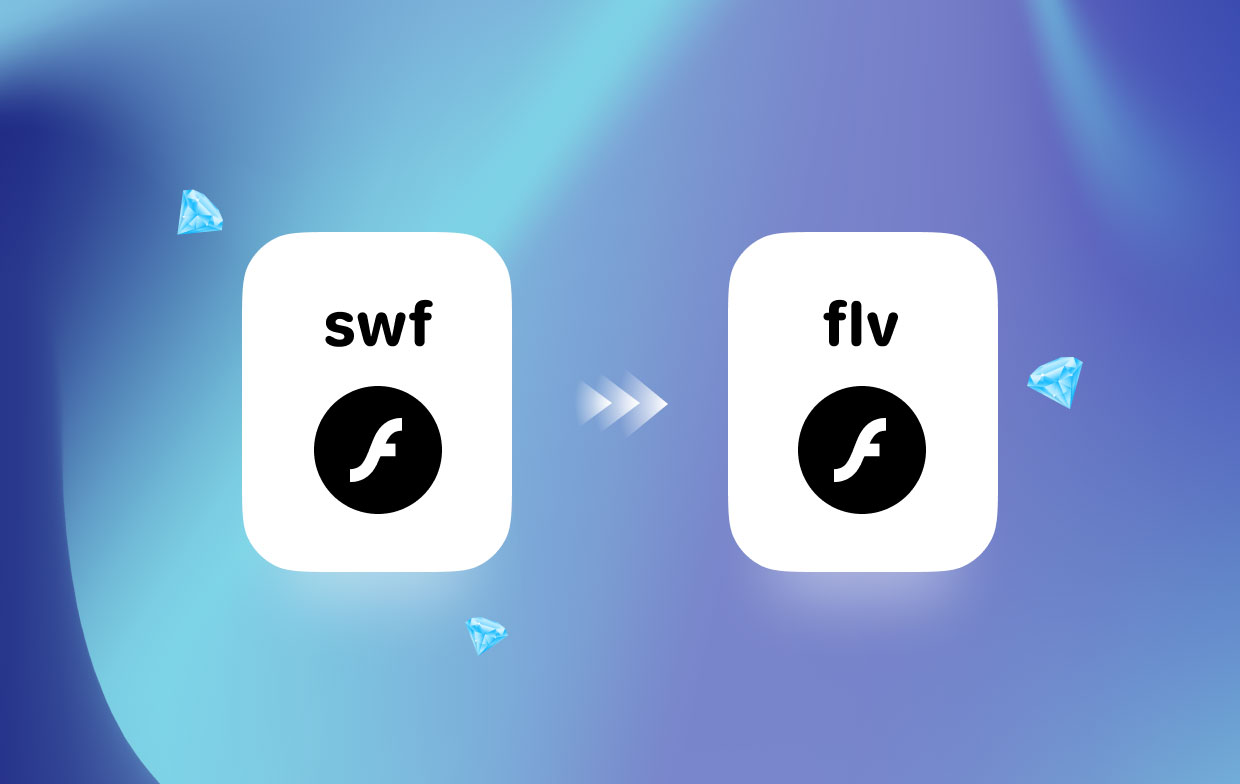
4 부. 결론
코드 변환에 사용할 수 있는 변환기 도구 SWF에서 FLV로 SWF의 품질을 희생하지 않고 이 게시물에서 공개됩니다. 우리는 이러한 변환기를 모두 수집하면서 iMyMac Video Converter가 이 문제에 대해 찾고 있는 미지의 솔루션이라는 것을 발견했습니다.
이제 웹에서 애플리케이션을 다운로드하거나 액세스했으므로 전환 난이도에 사용할 보물을 결정해야 합니다.



